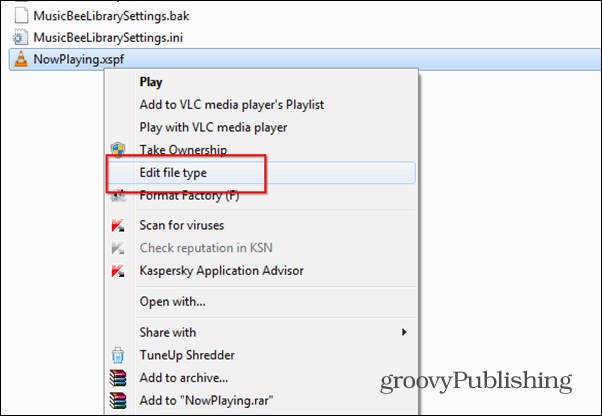Gérer et modifier les associations de fichiers en toute simplicité
Fenêtres / / March 18, 2020
Les associations de fichiers Windows peuvent parfois vous jouer des tours. Parfois, un logiciel prendra en charge certains types de fichiers qui peuvent être déroutants et ennuyeux.
Les associations de fichiers Windows peuvent parfois vous jouer des tours. Parfois, un logiciel prendra en charge certains types de fichiers qui peuvent être déroutants et ennuyeux. Types est un utilitaire gratuit qui résoudra tout cela.
Utilisation de types
Les types bien nommés peuvent vous aider à suivre facilement tous les types de fichiers sur votre ordinateur. Il facilite également la modification des logiciels, actions, icônes et plus associés. Si vous voulez le faire manuellement, vous pouvez. Voici comment gérer les associations de fichiers dans Windows 8 - qui vous permet d'ouvrir des fichiers dans des applications de bureau et non en plein écran Metro One. Vous pouvez gérer manuellement Associations de fichiers Windows 7 aussi.
Commence par télécharger les types d'ici, sur le site Web du développeur. Pour que cela fonctionne, vous avez besoin .NET Framework installé.
Après l'installation, l'ajout d'un raccourci au menu de démarrage ou au bureau est votre choix, je recommanderais également d'ajouter des types aux menus contextuels afin qu'il soit facile à utiliser avec un clic droit.
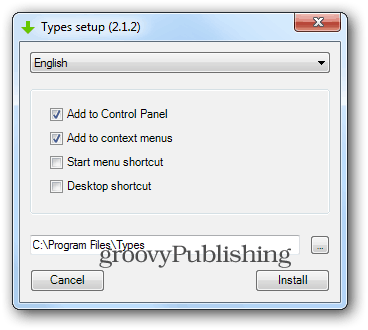
Lorsque vous l'exécutez, vous obtenez une interface simple, répertoriant tous les types de fichiers sur votre ordinateur. Le coin supérieur droit comporte une zone de recherche, qui vous permet de trouver un certain type de fichier sans faire défiler la liste entière.
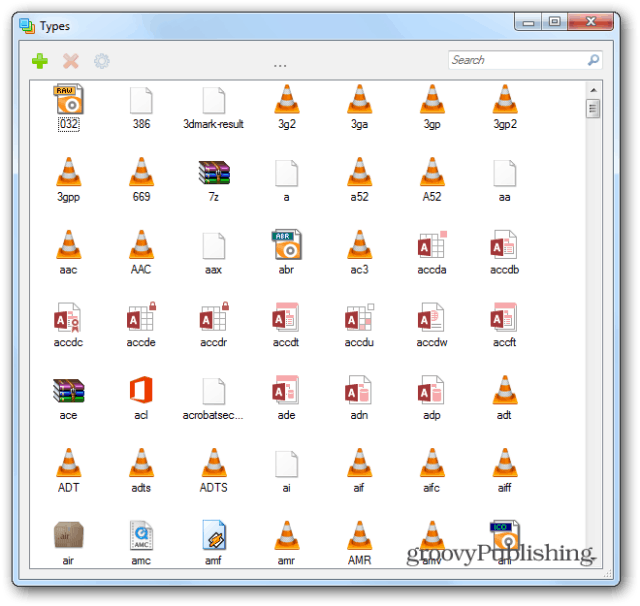
Supposons maintenant que vous souhaitiez modifier le type de fichier mp3, un type très courant pour nous tous. Trouvez-le dans la liste et faites un clic droit dessus. Sélectionnez ensuite Propriétés, ou renommez-le ou supprimez-le.
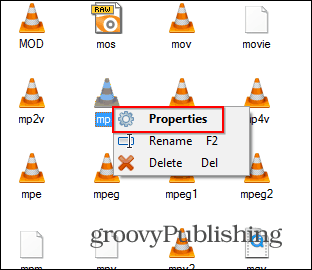
Dans l'aperçu suivant, vous pouvez modifier plusieurs propriétés du type de fichier. Tout d'abord, dans l'onglet Classe, vous pouvez renommer l'extension.
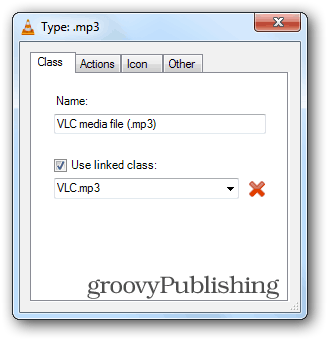
L'onglet Actions me semble le plus important. Une fois sur place, vous pouvez décider des actions associées au type de fichier en question, ainsi qu'attribuer les programmes qui seront utilisés pour effectuer ces actions.
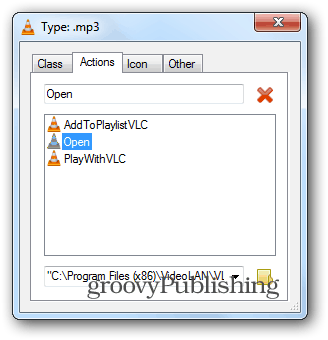
L'onglet Icône est assez explicite. Disons que vous aimez ouvrir des fichiers mp3 avec VLC Media Player, mais pour une raison quelconque, vous n'aimez pas l'icône de cône. Vous pouvez choisir l'une des icônes de Winamp, par exemple. Mais encore, le fichier s'ouvrira dans VLC. Pour éviter toute confusion, vous pouvez choisir plutôt une icône générique à la place.
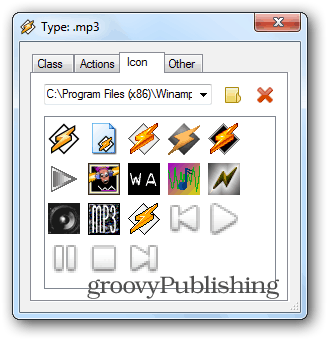
Assurez-vous de sélectionner le menu contextuel lors de l'installation, il est beaucoup plus facile de modifier les fichiers avec un simple clic droit. Si vous changez beaucoup de types de fichiers, Types est un excellent moyen de le faire rapidement avec des options faciles à utiliser.